programa
Configurar un entorno de desarrollo PostgreSQL no debería requerir horas de configuración y resolución de problemas, y con Docker no es así.
Docker proporciona una forma sencilla de poner en marcha PostgreSQL en cuestión de minutos, independientemente de tu sistema operativo. Con sólo un par de comandos, puedes crear un entorno de base de datos totalmente funcional y aislado de tu sistema, evitando conflictos de dependencias y dolores de cabeza de instalación.
PostgreSQL en Docker te da la libertad de experimentar sin miedo a romper tu configuración local. Puedes crear, modificar o eliminar fácilmente instancias de bases de datos, probar distintas versiones de PostgreSQL y restablecer un estado limpio siempre que sea necesario.
En esta guía, te guiaré a través de todo lo que necesitas saber sobre la ejecución de PostgreSQL en contenedores Docker para una experiencia de desarrollo sin problemas.
>¿No tienes mucha experiencia con PostgreSQL? Nuestro curso introductorio para principiantes te tiene cubierto.
¿Por qué utilizar PostgreSQL en Docker?
Antes de Docker, configurar una base de datos a menudo significaba seguir largas guías de instalación, resolver problemas específicos del sistema y gestionar cuidadosamente las dependencias del sistema. Docker cambia este paradigma por completo.
>¿Qué es una base de datos PostgreSQL yyway? Aprende cómo funciona, casos de uso más comunes y recursos.
Ventajas de ejecutar PostgreSQL en Docker
Docker te ofrece una forma elegante de ejecutar bases de datos PostgreSQL. Ofrece un par de ventajas evidentes en comparación con los métodos de instalación tradicionales:
- Instalación y configuración simplificadas: Con Docker, puedes poner en marcha una instancia de PostgreSQL con un solo comando. Ya no tendrás que lidiar con gestores de paquetes, dependencias del sistema o complicados scripts de instalación. La base de datos viene preconfigurada con valores predeterminados razonables y está lista para usar inmediatamente.
- Entornos coherentes en todos los equipos: Todos los miembros de tu equipo reciben exactamente la misma configuración de PostgreSQL, independientemente de su sistema operativo. Esto elimina el problema de "funciona en mi máquina", habitual en los equipos de desarrollo.
- Aislamiento de otros componentes del sistema: Los contenedores Docker se ejecutan de forma aislada, lo que significa que tu instancia PostgreSQL no interferirá con otro software de tu máquina. Puedes ejecutar varias versiones de PostgreSQL al mismo tiempo sin conflictos, y eliminar PostgreSQL es tan sencillo como detener y eliminar el contenedor.
- Control de versiones para tu entorno de base de datos: Docker te permite especificar versiones exactas de PostgreSQL en tus archivos de configuración. Esto significa que puedes asegurarte de que los entornos de desarrollo coinciden exactamente con los de producción, y puedes probar las actualizaciones de forma aislada antes de aplicarlas a los sistemas de producción.
- Eficiencia de los recursos: Los contenedores Docker son ligeros en comparación con las máquinas virtuales. Utilizan menos recursos del sistema y proporcionan ventajas de aislamiento similares. Esto significa que puedes ejecutar PostgreSQL junto con otros contenedores sin afectar significativamente al rendimiento del sistema.
Cuándo utilizar PostgreSQL en Docker
Tras años trabajando con bases de datos en entornos de contenedores, puedo afirmar con seguridad que proporciona innumerables ventajas en comparación con las instalaciones tradicionales.
Por comodidad, me limitaré a nombrar algunos:
- Entornos locales de desarrollo: Para los desarrolladores que trabajan en aplicaciones que utilizan PostgreSQL, Docker proporciona una forma rápida de empezar sin alterar su sistema local. Puedes hacer coincidir fácilmente la versión exacta de la base de datos y la configuración utilizada en producción, lo que garantiza que el código que funciona localmente funcionará cuando se despliegue.
- Arquitectura de microservicios: Si estás construyendo aplicaciones utilizando microservicios, Docker permite que cada servicio tenga su propia instancia de base de datos si es necesario. Esto proporciona un mejor aislamiento entre servicios y permite a los equipos gestionar sus dependencias de bases de datos de forma independiente.
- Canalizaciones CI/CD y pruebas automatizadas: Docker facilita la creación de nuevas instancias de bases de datos para ejecutar pruebas. Cada ejecución de la prueba puede comenzar con un estado limpio de la base de datos, lo que mejora la fiabilidad de la prueba.
- Desarrollo de scripts de migración de bases de datos: Docker proporciona un entorno seguro para probar las migraciones de bases de datos. Puedes verificar tus scripts de migración con una base de datos desechable que coincida con tu entorno de producción, antes de aplicarlos a sistemas reales.
- Despliegues de Kubernetes: Si utilizas Kubernetes para la orquestación, ejecutar PostgreSQL en Docker es un ajuste natural. Tu entorno de desarrollo local puede coincidir estrechamente con tu configuración de Kubernetes de producción, haciendo que el flujo de trabajo de desarrollo a producción sea fluido.
En resumen, Dockerized PostgreSQL es útil para el desarrollo y las pruebas, pero vale la pena señalar que la gestión de despliegues de bases de datos de producción requiere consideraciones adicionales en torno a la persistencia de datos, copias de seguridad y alta disponibilidad.
Trataré algunas de estas consideraciones en secciones posteriores de este artículo.
Domina Docker y Kubernetes
Configurar PostgreSQL en Docker
Lo único que necesitarás para ejecutar la base de datos Postgres en Docker es el propio motor Docker.
En esta sección, te guiaré a través del proceso para cubrir los requisitos previos y ejecutar una base de datos PostgreSQL totalmente funcional en un contenedor Docker.
Requisitos previos
Antes de empezar con PostgreSQL en Docker, necesitarás Docker instalado en tu sistema.
La instalación varía según el sistema operativo. Los usuarios de Windows y macOS pueden instalar simplemente DockerDesktop, que es una interfaz gráfica fácil de usar para gestionar contenedores. Descárgalo desde el sitio web oficial de Docker.
Los usuarios de Linux pueden instalar Docker Engine directamente utilizando el gestor de paquetes de su distribución. Por ejemplo, en Ubuntu:
sudo apt update
sudo apt install docker.io
sudo systemctl enable --now dockerAdemás de tener instalado Docker, es recomendable que estés familiarizado con los comandos básicos del terminal y con los conceptos básicos de Docker, como imágenes, contenedores y volúmenes. Estas guías prácticas de DataCamp te ayudan:
- Docker para principiantes: Guía práctica de contenedores
- Instala Docker en Ubuntu: De la instalación al primer contenedor
Extraer la imagen Docker de PostgreSQL
Antes de ejecutar PostgreSQL, tienes que descargar la imagen Docker oficial de PostgreSQL desde Docker Hub. Esta imagen sirve de plantilla para crear contenedores.
Para obtener la última imagen de PostgreSQL, abre tu terminal o símbolo del sistema y ejecuta
docker pull postgresEste comando descarga la última versión estable de PostgreSQL. Si necesitas una versión concreta, puedes especificarla con una etiqueta:
docker pull postgres:17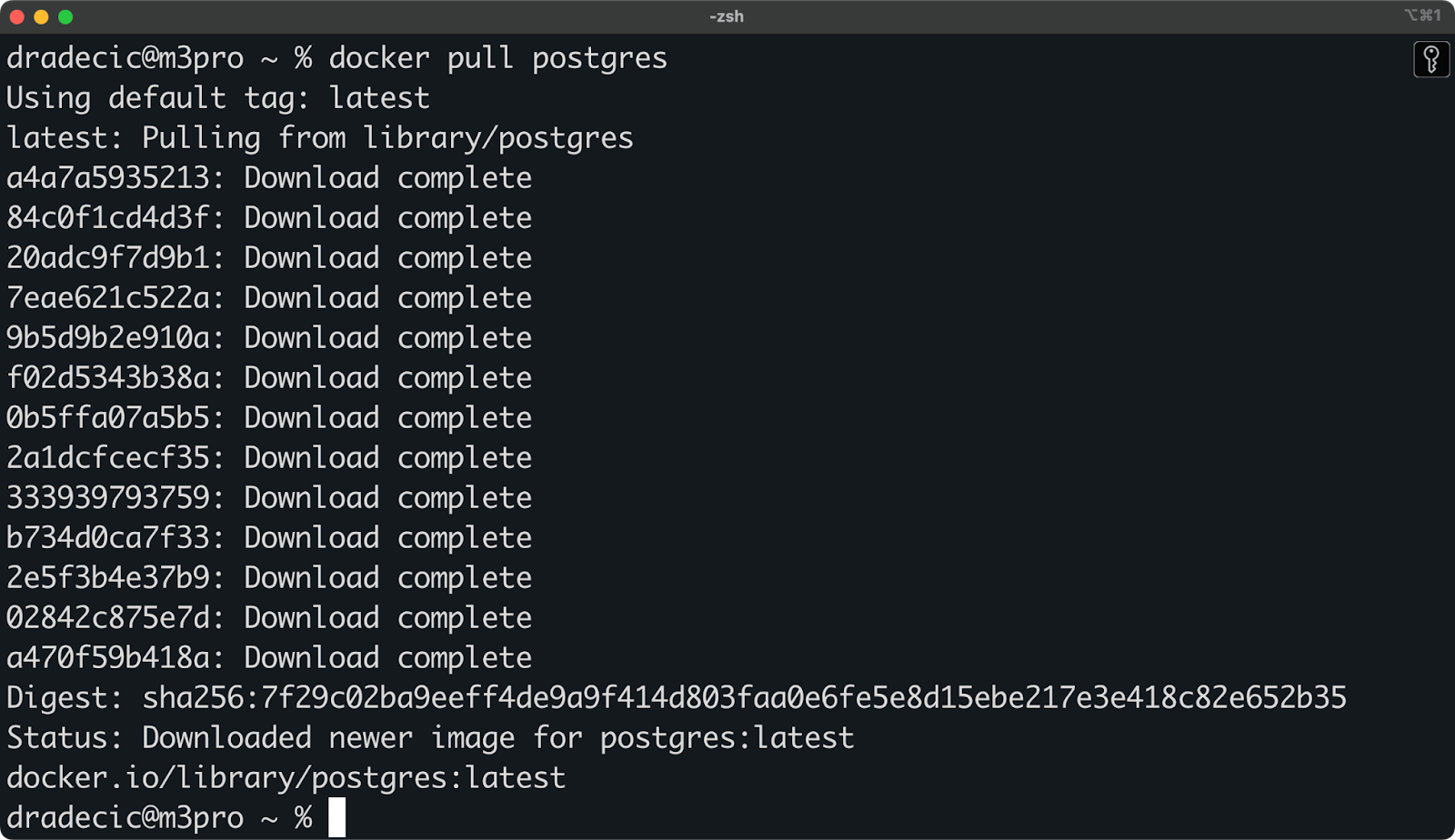
Imagen 1 - Extrayendo la última versión estable de la imagen de la base de datos PostgreSQL
Algunas de las etiquetas de imagen PostgreSQL más utilizadas son:
postgres:latest- La versión estable más reciente de PostgreSQLpostgres:17- PostgreSQL versión 14.x (el parche más reciente de la versión 17)postgres:17.4- Una versión concreta (17.4 en este caso).postgres:bookworm- PostgreSQL construido sobre la distribución Linux Debian Bookworm.
Puedes ver todas las etiquetas disponibles en la página oficial de PostgreSQL Docker Hub.
Ejecutar PostgreSQL en un contenedor Docker
Una vez que tengas la imagen PostgreSQL, puedes crear e iniciar un contenedor con un solo comando:
docker run --name postgres-db -e POSTGRES_PASSWORD=mypassword postgres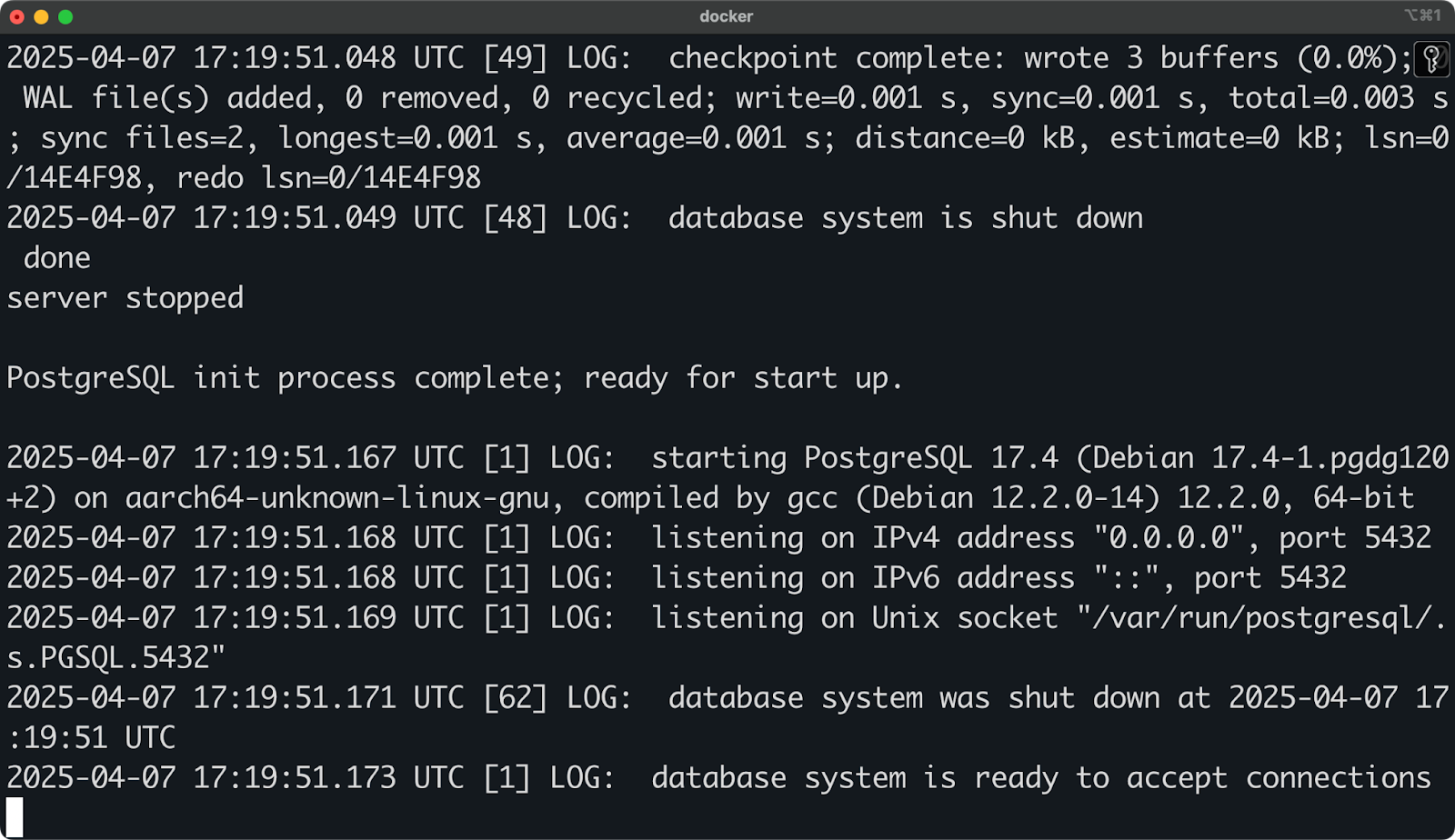
Imagen 2 - Iniciar un contenedor PostgreSQL
Este comando crea un nuevo contenedor llamado postgres-db y establece una variable de entorno para la contraseña de PostgreSQL.
Sin embargo, este comando básico tiene limitaciones. Te recomiendo que utilices opciones adicionales:
docker run --name postgres-db \
-e POSTGRES_PASSWORD=mypassword \
-e POSTGRES_USER=myuser \
-e POSTGRES_DB=mydatabase \
-p 5432:5432 \
-v postgres-data:/var/lib/postgresql/data \
-d postgres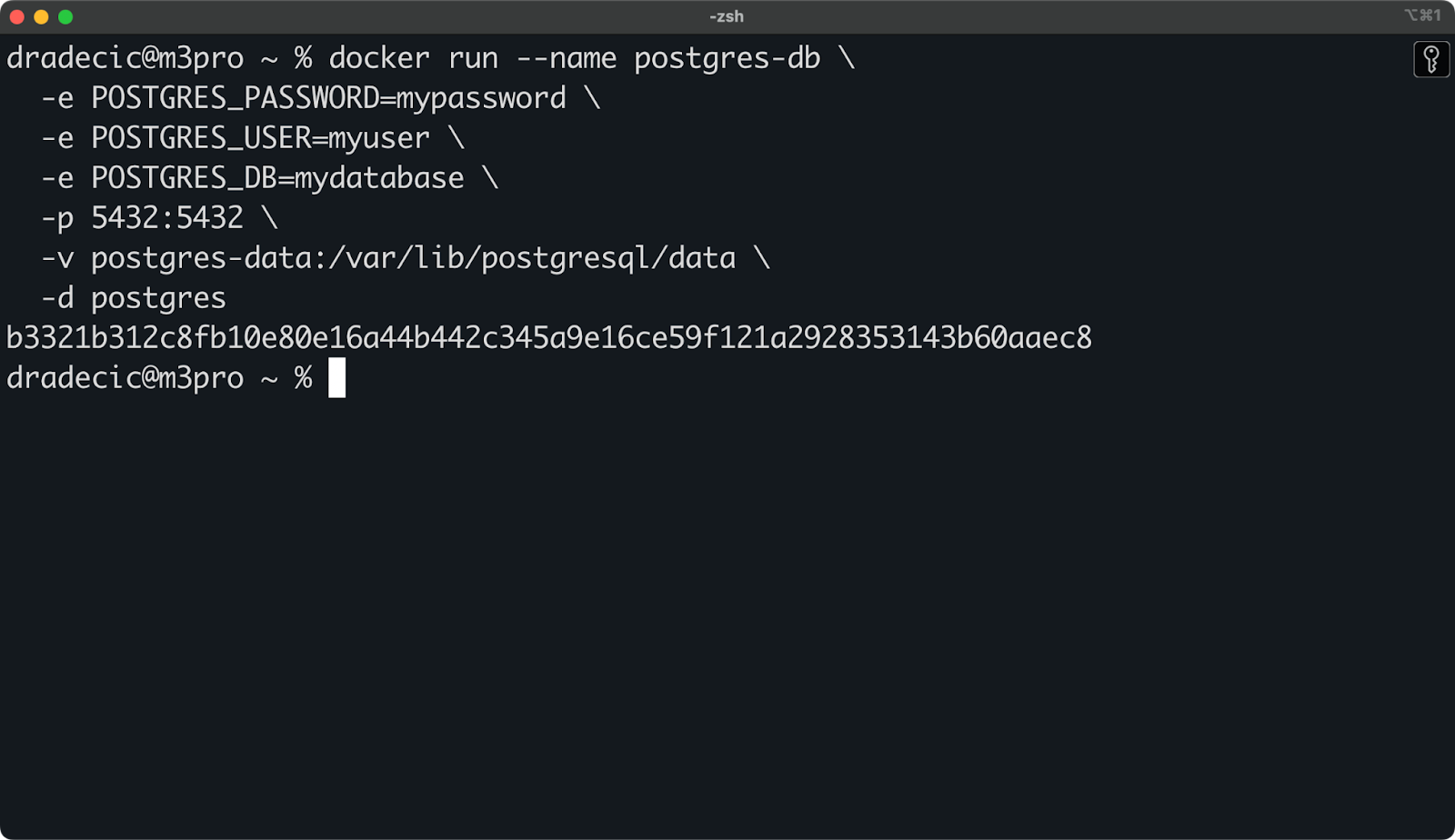
Imagen 3 - Iniciando un contenedor PostgreSQL con variables env en modo separado
Permíteme desglosar estas opciones adicionales:
- Variables de entorno:
POSTGRES_PASSWORD: Establece la contraseña del superusuario de PostgreSQL (obligatorio).POSTGRES_USER: Crea un nuevo superusuario con este nombre (por defecto es "postgres" si no se especifica).POSTGRES_DB:Crea una nueva base de datos con este nombre (por defecto, el nombre de usuario si no se especifica).
- La asignación de puertos (
-p 5432:5432) asigna el puerto PostgreSQL del contenedor (5432) al mismo puerto de tu máquina anfitriona, lo que te permite conectarte a PostgreSQL utilizando localhost:5432. - El montaje del volumen (
-v postgres-data:/var/lib/postgresql/data) crea un volumen Docker llamado postgres-data que persiste los archivos de la base de datos fuera del contenedor. Esto garantiza que tus datos no se pierdan cuando el contenedor se detenga o se retire. - La bandera
-dasegura que el contenedor se ejecuta en modo separado. En lenguaje llano, esto significa que el contenedor se ejecuta en segundo plano.
Puedes verificar que el contenedor está funcionando con
docker ps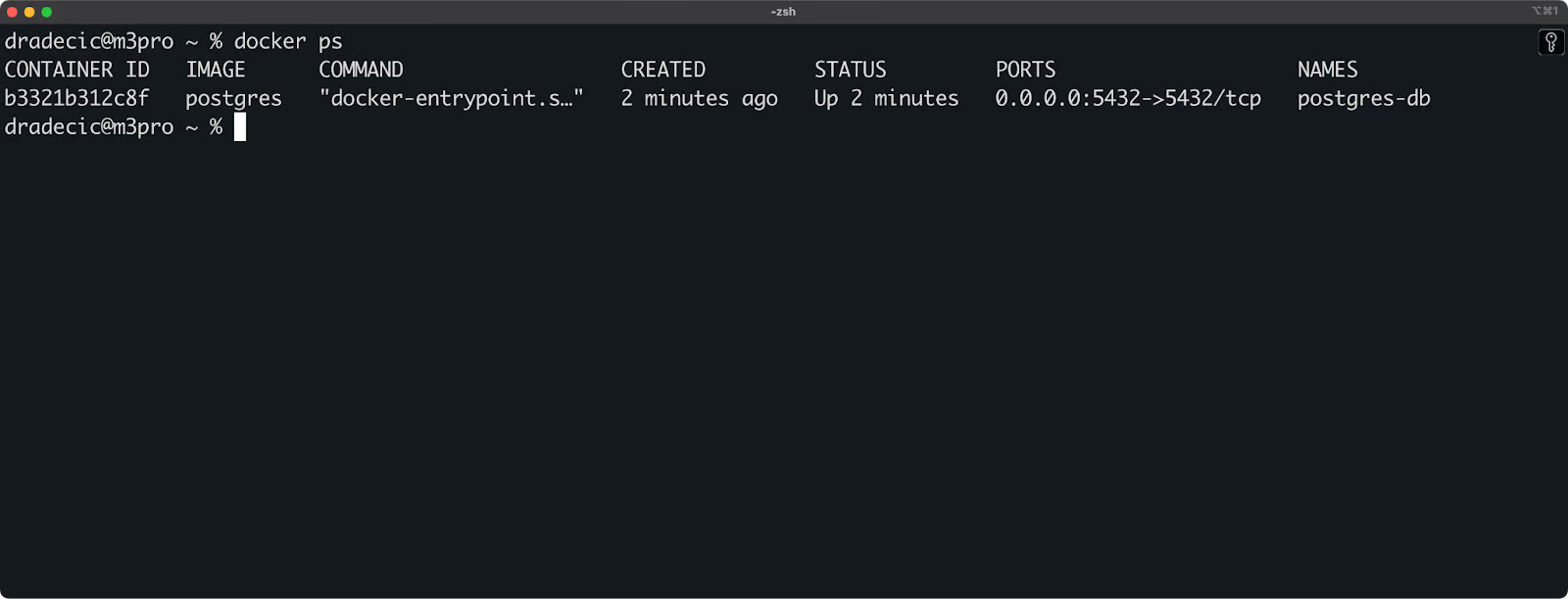
Imagen 4 - Listado de todos los contenedores en ejecución
En la siguiente sección, te mostraré cómo configurar aún más tu contenedor PostgreSQL para casos de uso específicos.
Configurar PostgreSQL en Docker
La configuración básica que he cubierto en la sección anterior te servirá para empezar, pero para cualquier cosa más avanzada, probablemente querrás personalizar tu contenedor PostgreSQL.
De eso trata esta sección.
Configurar el almacenamiento persistente con volúmenes
Uno de los aspectos más importantes de ejecutar una base de datos en Docker es asegurarte de que tus datos persisten más allá del ciclo de vida del contenedor. Por defecto, todos los datos de un contenedor se pierden cuando se elimina el contenedor. Para una base de datos, esto no suele ser lo que quieres.
Los volúmenes Docker ofrecen una solución a este problema almacenando los datos fuera del sistema de archivos del contenedor.
Para configurarlo, empieza por crear un volumen con nombre:
docker volume create postgres-dataOpcionalmente, puedes inspeccionar los detalles del volumen ejecutando el siguiente comando:
docker volume inspect postgres-data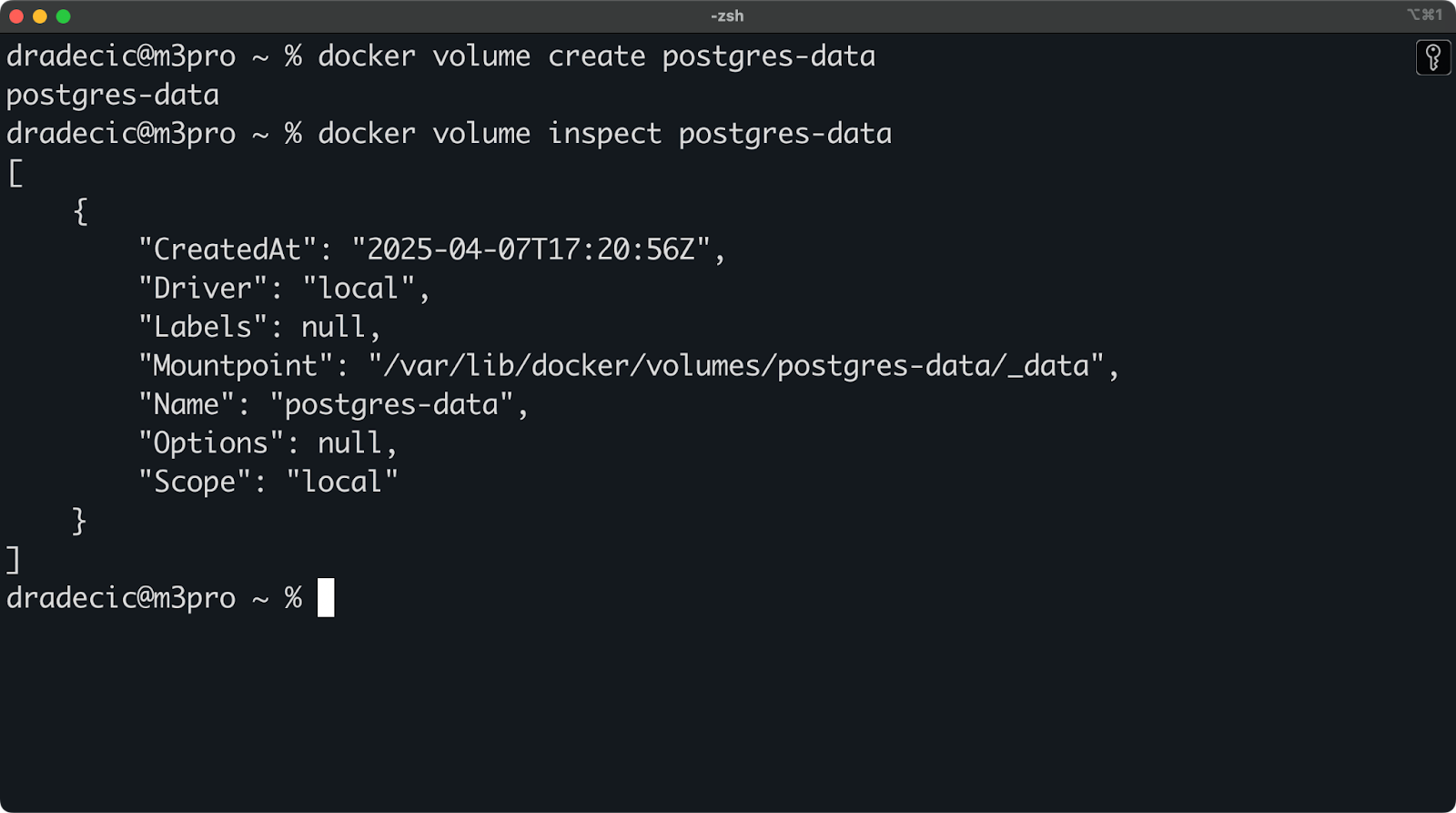
Imagen 5 - Listado de detalles de volumen
Ahora, al iniciar tu contenedor PostgreSQL, monta el volumen en el directorio de datos PostgreSQL:
docker run --name postgres-db \
-e POSTGRES_PASSWORD=mysecretpassword \
-v postgres-data:/var/lib/postgresql/data \
-d postgresEl parámetro -v postgres-data:/var/lib/postgresql/data conecta el volumen nombrado al directorio de datos del contenedor.
En resumen, utilizar volúmenes para PostgreSQL tiene estas ventajas:
- Tus datos persisten aunque elimines el contenedor.
- Puedes detener, iniciar o actualizar tu contenedor sin perder datos.
- Puedes crear copias de seguridad de tus datos haciendo una copia del volumen.
- Mejor rendimiento en comparación con los montajes bind (especialmente en macOS y Windows).
Exponer puertos para conectarse a PostgreSQL
Para conectarte a tu base de datos PostgreSQL desde aplicaciones que se ejecuten en tu máquina anfitriona, necesitas exponer el puerto PostgreSQL (5432) a tu sistema local.
Lo más sencillo es asignar el puerto 5432 del contenedor al mismo puerto de tu host:
docker run --name postgres-db \
-e POSTGRES_PASSWORD=mysecretpassword \
-p 5432:5432 \
-d postgresEl parámetro -p 5432:5432 asigna el puerto 5432 del contenedor al puerto 5432 de tu máquina anfitriona.
Si ya tienes PostgreSQL u otro servicio utilizando el puerto 5432 en tu host, puedes mapearlo a un puerto diferente:
docker run --name postgres-db \
-e POSTGRES_PASSWORD=mysecretpassword \
-p 5433:5432 \
-d postgresAhora, el puerto 5432 del contenedor está mapeado al puerto 5433 en tu host. Al conectarte, tendrás que especificar el puerto 5433 en lugar del 5432 predeterminado.
Por defecto, el puerto está expuesto en todas las interfaces de red (0.0.0.0). Opcionalmente, puedes restringirlo a localhost para mayor seguridad:
docker run --name postgres-db \
-e POSTGRES_PASSWORD=mysecretpassword \
-p 127.0.0.1:5432:5432 \
-d postgresEsto sólo permite conexiones desde tu máquina local, no desde otras máquinas de la red.
Configurar los ajustes de PostgreSQL
Puedes cambiar muchas configuraciones predeterminadas de PostgreSQL al poner en marcha tu contenedor. Un enfoque habitual, pero no el único, es utilizar variables de entorno.
Aquí tienes un par de variables que puedes utilizar para configurar la base de datos:
docker run --name postgres-db \
-e POSTGRES_PASSWORD=mysecretpassword \
-e POSTGRES_USER=myuser \
-e POSTGRES_DB=mydatabase \
-e POSTGRES_INITDB_ARGS="--data-checksums" \
-e POSTGRES_HOST_AUTH_METHOD=scram-sha-256 \
-d postgresY esto es lo que hace cada uno de ellos:
POSTGRES_PASSWORD: Establece la contraseña de superusuario (obligatorio).POSTGRES_USER: Establece el nombre del superusuario (por defecto es "postgres").POSTGRES_DB: Establece el nombre por defecto de la base de datos (por defecto es el nombre de usuario).POSTGRES_INITDB_ARGS: Pasa argumentos al comandoinitdbde PostgreSQL.POSTGRES_HOST_AUTH_METHOD: Establece el método de autenticación.
Además de las variables de entorno, también puedes personalizar la configuración de PostgreSQL para realizar cambios más avanzados en la configuración de la base de datos.
Algunos ajustes de PostgreSQL que se personalizan con frecuencia son:
max_connections: Controla cuántas conexiones acepta PostgreSQL (por defecto es 100).shared_buffers: Establece la memoria utilizada para el almacenamiento en caché (el valor por defecto suele ser demasiado bajo para producción).work_mem: Memoria utilizada para las operaciones de consulta.maintenance_work_mem: Memoria utilizada para operaciones de mantenimiento.
Para una aplicación práctica, empieza por crear un archivo, llamémoslo my-postgres-conf:
max_connections = 200
shared_buffers = 1GB
work_mem = 16MB
maintenance_work_mem = 256MBAhora, monta este archivo cuando ejecutes el contenedor:
docker run --name postgres-db \
-e POSTGRES_PASSWORD=mysecretpassword \
-v ./my-postgres.conf:/etc/postgresql/postgresql.conf \
-v postgres-data:/var/lib/postgresql/data \
-d postgres \
-c 'config_file=/etc/postgresql/postgresql.conf'Resumiendo, configurando adecuadamente la persistencia, el acceso a la red y los ajustes de PostgreSQL, puedes crear un entorno PostgreSQL basado en Docker que funcione exactamente como quieres. La imagen base de postgres:latest es sólo eso, la base; hay muchas cosas que puedes ajustar.
En la siguiente sección, te mostraré cómo conectarte a la base de datos PostgreSQL que se ejecuta en Docker.
Conexión a PostgreSQL ejecutándose en Docker
Ahora que ya tienes tu contenedor PostgreSQL en marcha, el siguiente paso es conectarte a él. Al fin y al cabo, ¿por qué si no ibas a utilizar una base de datos?
En esta sección, te mostraré dos formas de conectarte a tu base de datos PostgreSQL en contenedor: utilizando la herramienta psql de la línea de comandos y utilizando una interfaz gráfica.
Como referencia, estoy ejecutando mi contenedor de base de datos con este comando:
docker run --name postgres-db \
-e POSTGRES_PASSWORD=mysecretpassword \
-e POSTGRES_USER=myuser \
-e POSTGRES_DB=mydatabase \
-v postgres-data:/var/lib/postgresql/data \
-p 5432:5432 \
-d postgresConexión mediante la herramienta de línea de comandos psql
La herramienta de línea de comandos psql es el cliente oficial de PostgreSQL que te permite interactuar con la base de datos mediante comandos SQL.
Para conectarte a la base de datos PostgreSQL que se ejecuta en el contenedor desde tu máquina anfitriona, ejecuta el siguiente comando, pero recuerda actualizar los valores de usuario y base de datos:
docker exec -it postgres-db psql -U myuser -d mydatabase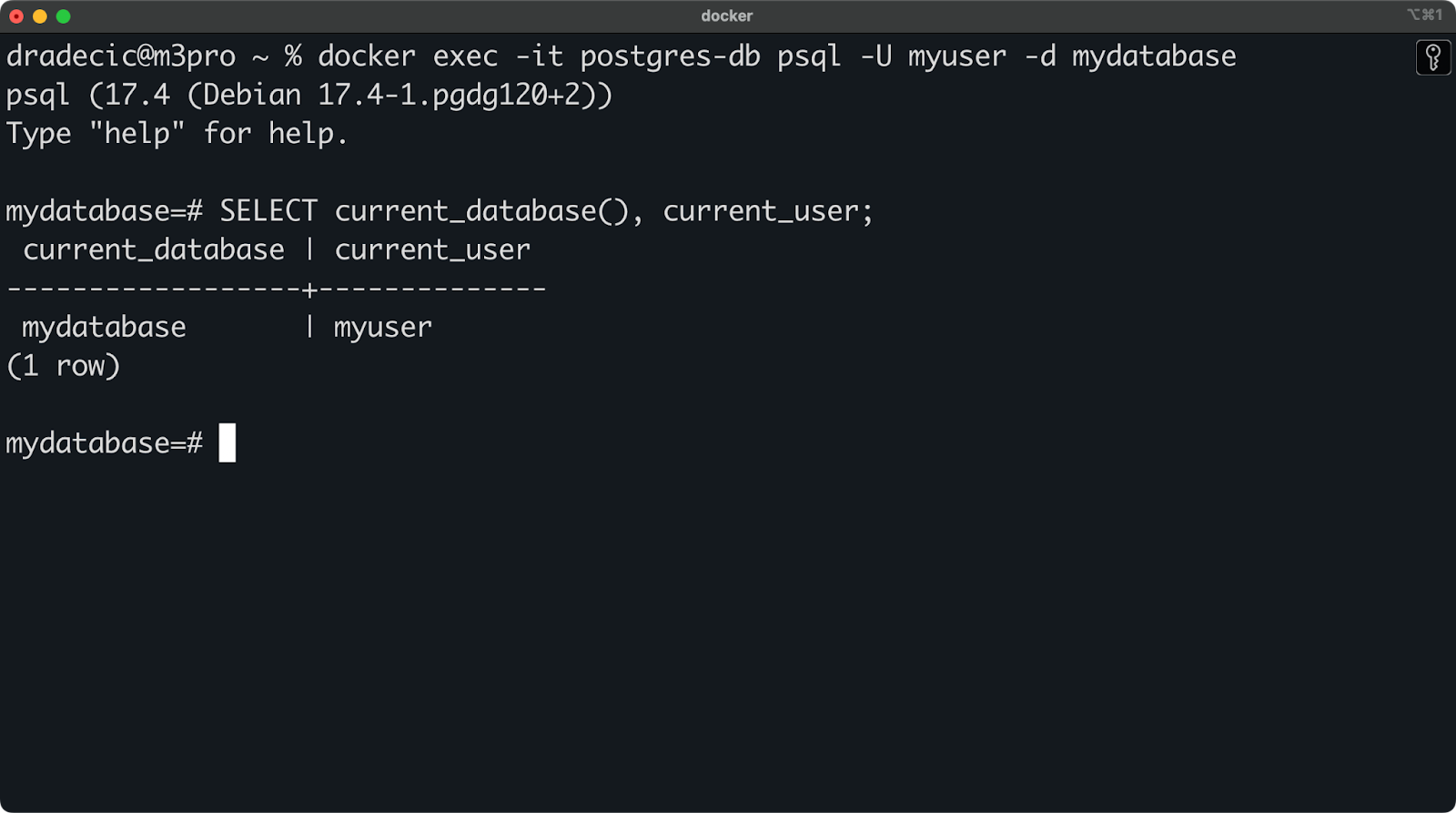
Imagen 6 - Conexión a la base de datos Postgres mediante psql
Y ya está.
Si no estás seguro de lo que hace el comando, aquí tienes un sencillo desglose:
docker exec -it postgres-db: Ejecuta un comando interactivo dentro del contenedor llamado "postgres-db".psql -U myuser -d mydatabase: Inicia psql, conectándote como "myuser" a la base de datos "mydatabase".
Si tienes problemas para conectarte, comprueba estos problemas comunes:
- Confirma que el contenedor se está ejecutando con
docker ps. - Verifica la asignación de puertos con
docker port postgres-db.
Conexión mediante una herramienta GUI
Muchos desarrolladores prefieren utilizar una herramienta gráfica en lugar de una CLI, yo incluido. pgAdmin es una opción popular y gratuita para PostgreSQL, pero el proceso de conexión es similar para otras herramientas como DBeaver, DataGrip o TablePlus.
La instalación de pgAdmin es sencilla, así que no la trataré aquí.
Suponiendo que lo tengas instalado e iniciado, haz clic con el botón derecho del ratón en "Servidores" en el panel del navegador y selecciona "Registrar > Servidor". Ahora, en la pestaña General, dale un nombre a tu conexión:

Imagen 7 - Pestaña general de pgAdmin
A continuación, pasa a la pestaña "Conexión" e introduce estos datos:
- Nombre/dirección del host:
localhost - Puerto:
5432(o el puerto que hayas mapeado) - Base de datos de mantenimiento:
mydatabase - Nombre de usuario:
myuser - Contraseña: Tu contraseña PostgreSQL
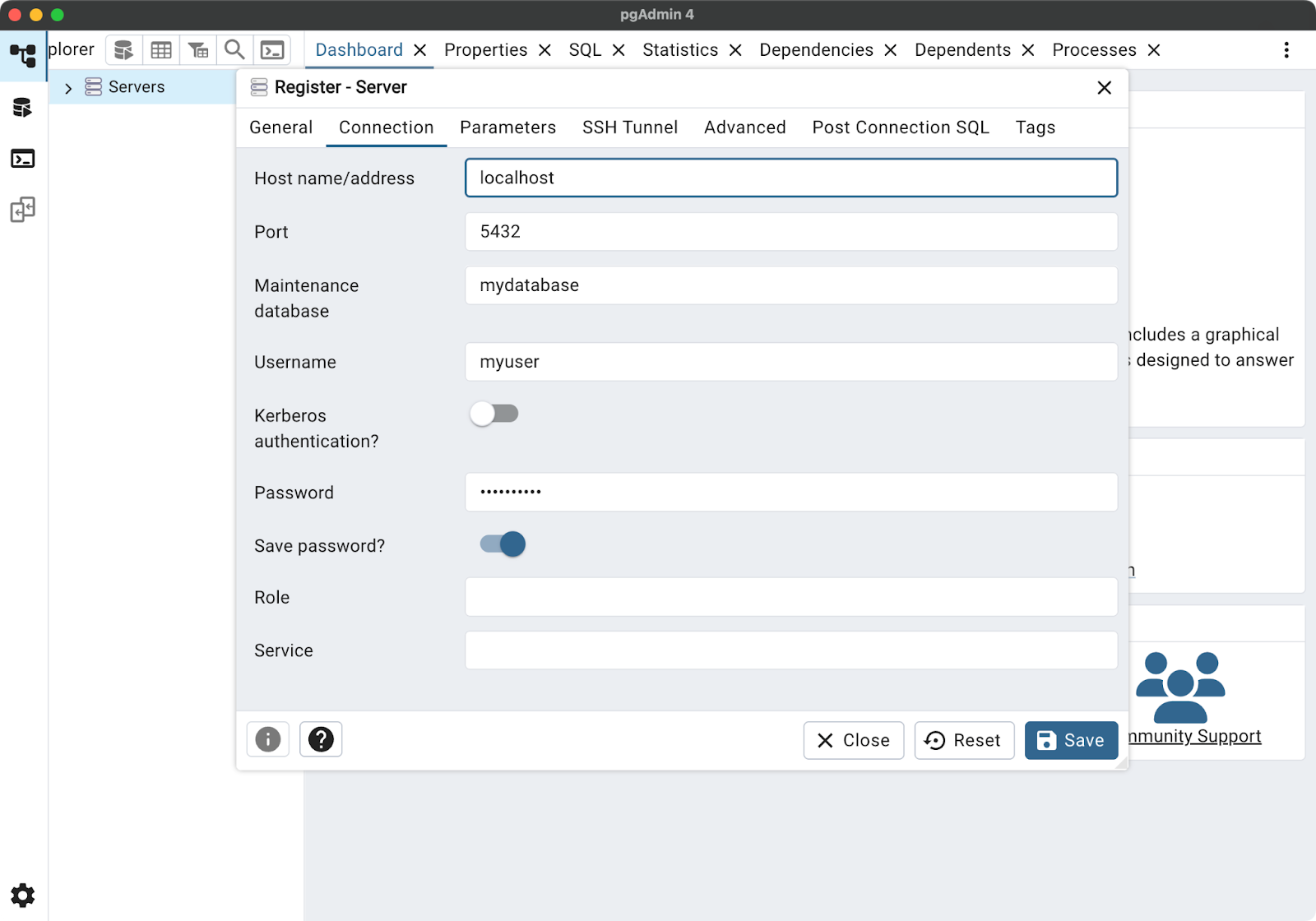
Imagen 8 - Pestaña de conexión de pgAdmin
Por último, haz clic en "Guardar" para conectarte:
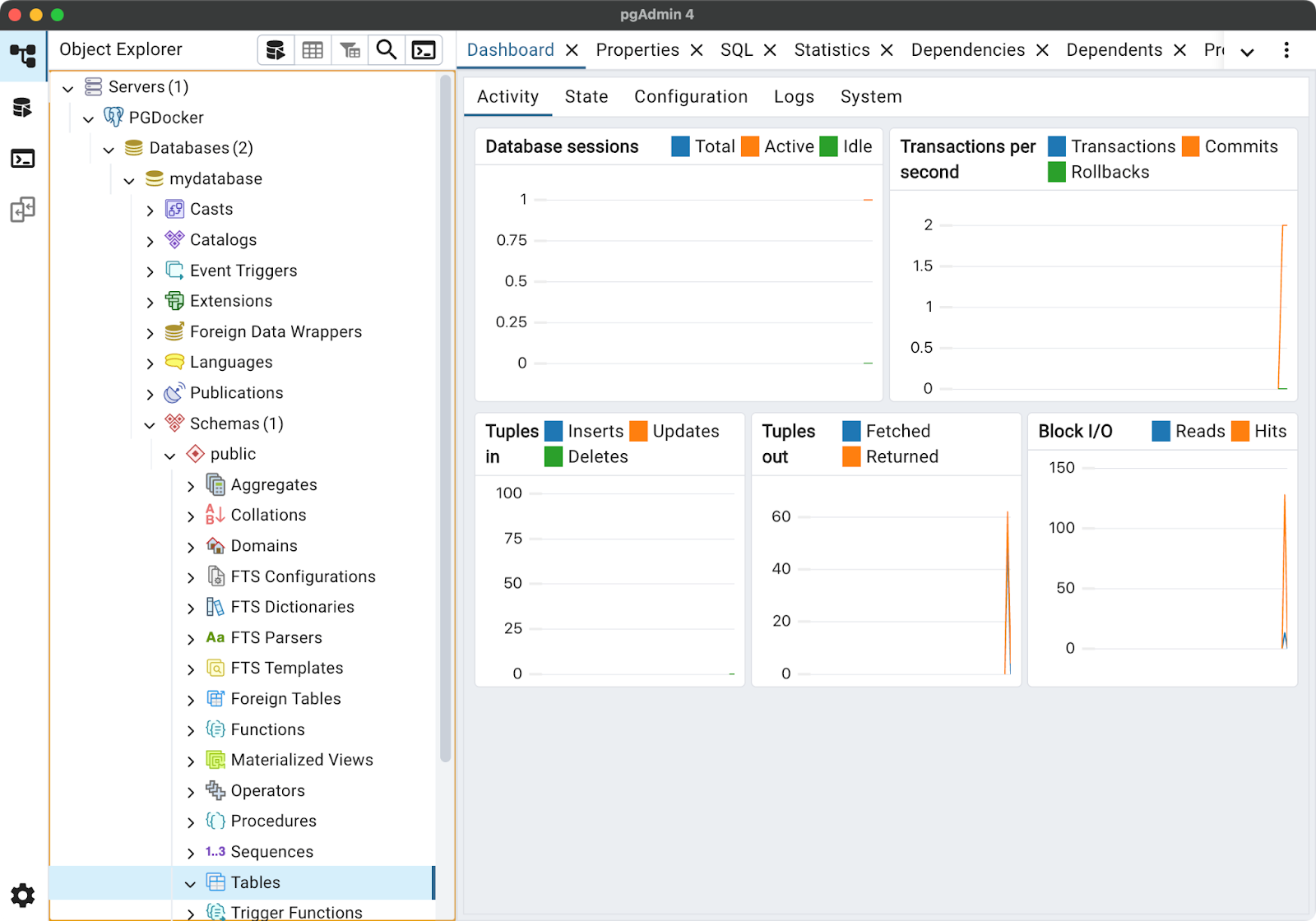
Imagen 9 - Conexión correcta
Una vez conectado, puedes empezar a trabajar con tu base de datos como lo harías con una instancia PostgreSQL instalada localmente o aprovisionada en la nube. Lo bueno de Docker es que, desde la perspectiva de tu aplicación o cliente, no hay ninguna diferencia: es sólo una base de datos PostgreSQL accesible en la dirección especificada.
>¿Necesitas acceso programático a tu base de datos PostgreSQL? Aprende a acceder a ella desde Python.
En la siguiente sección, explicaré cómo gestionar tu contenedor PostgreSQL, incluyendo su parada, arranque y monitorización.
Gestión de PostgreSQL en Docker
Una cosa es ejecutar una base de datos PostgreSQL en un contenedor y conectarse a ella, pero la gestión es un animal completamente distinto. Por suerte para ti, tienes un puñado de comandos a tu disposición.
En esta sección, cubriré operaciones esenciales como detener e iniciar tu contenedor, examinar los registros y mantener actualizada tu versión de PostgreSQL.
Detener, reiniciar y eliminar el contenedor PostgreSQL
Las herramientas de línea de comandos de Docker te permiten gestionar el ciclo de vida de tu contenedor PostgreSQL.
Para detener un contenedor PostgreSQL en ejecución, ejecuta lo siguiente:
docker stop postgres-dbDel mismo modo, ejecuta el siguiente comando cuando necesites volver a ponerlo en marcha:
docker start postgres-db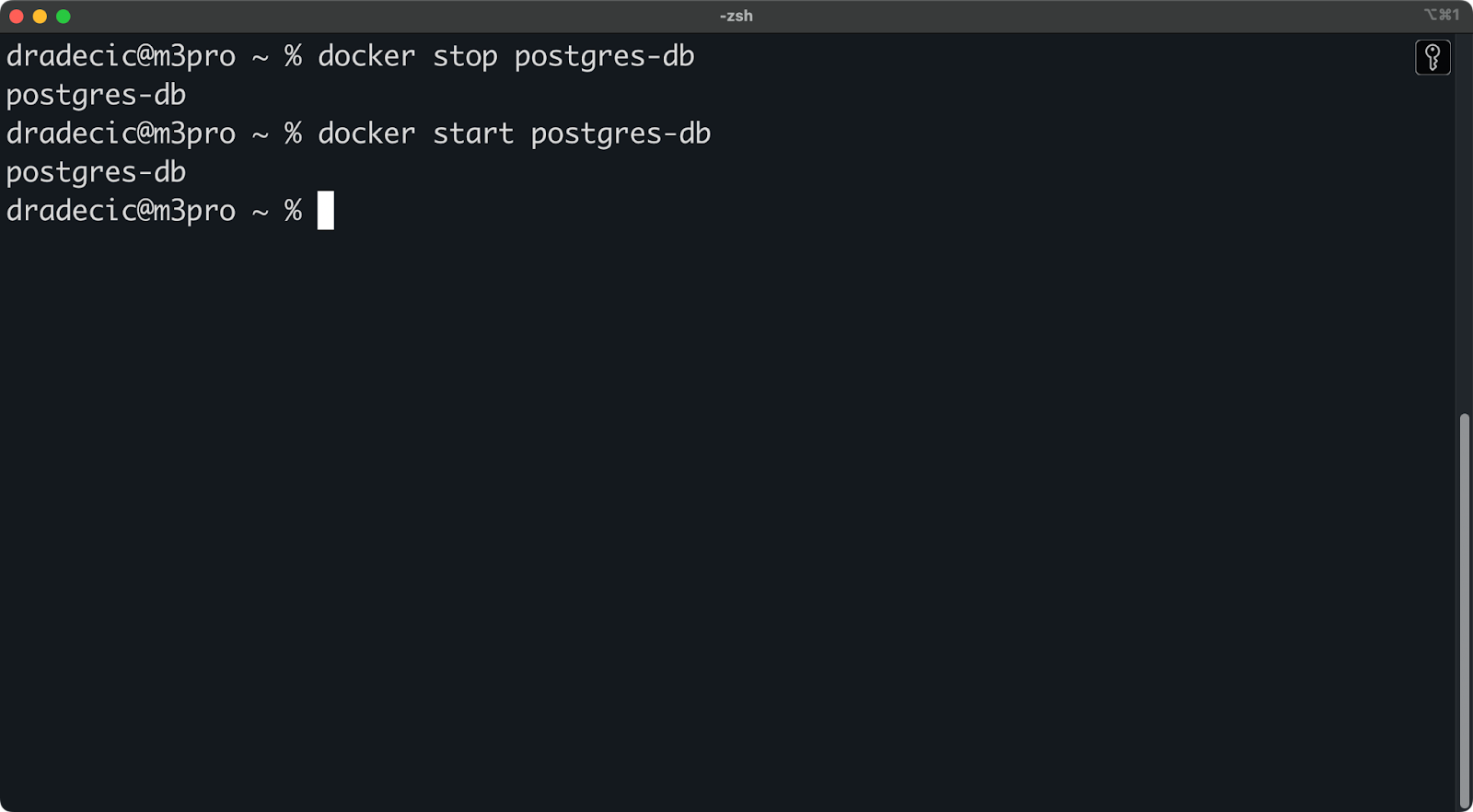
Imagen 10 - Parar e iniciar el contenedor
Si quieres reiniciar un contenedor en ejecución, lo que puede ser útil después de cambiar ciertas configuraciones, ejecuta el siguiente comando:
docker restart postgres-dbEn los casos en que hayas terminado por completo con un contenedor y quieras eliminarlono busques más allá de estos dos comandos:
docker stop postgres-db
docker rm postgres-dbRecuerda que eliminar un contenedor no elimina tus datos si has configurado un volumen correctamente. Tus datos seguirán estando en el volumen postgres-data creado anteriormente.
Puedes comprobar que se ha eliminado el contenedor ejecutando
docker ps -aLa bandera -a muestra todos los contenedores, incluidos los parados. Si tu contenedor se ha eliminado correctamente, no aparecerá en esta lista:
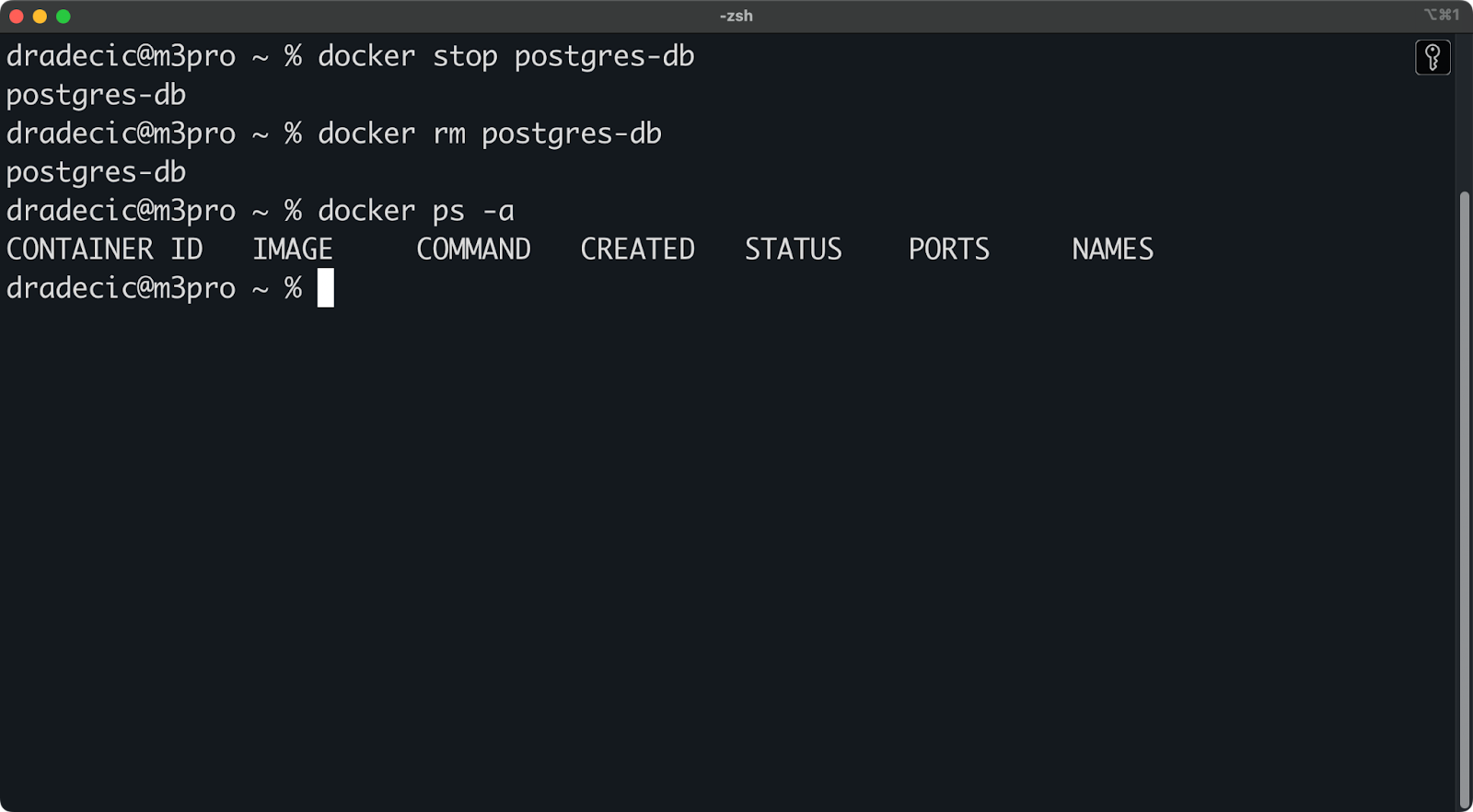
Imagen 11 - Listado de todos los contenedores
Inspeccionar los troncos
Cuando algo va mal o quieres controlar la actividad de tu base de datos, comprobar los registros es un buen primer paso.
Ejecuta este comando para ver los registros de tu contenedor PostgreSQL:
docker logs postgres-dbMuestra todos los registros desde que se inició el contenedor. Para una gran cantidad de registros, puede que quieras limitar la salida, digamos, para incluir sólo los últimos 50 registros:
docker logs --tail 50 postgres-db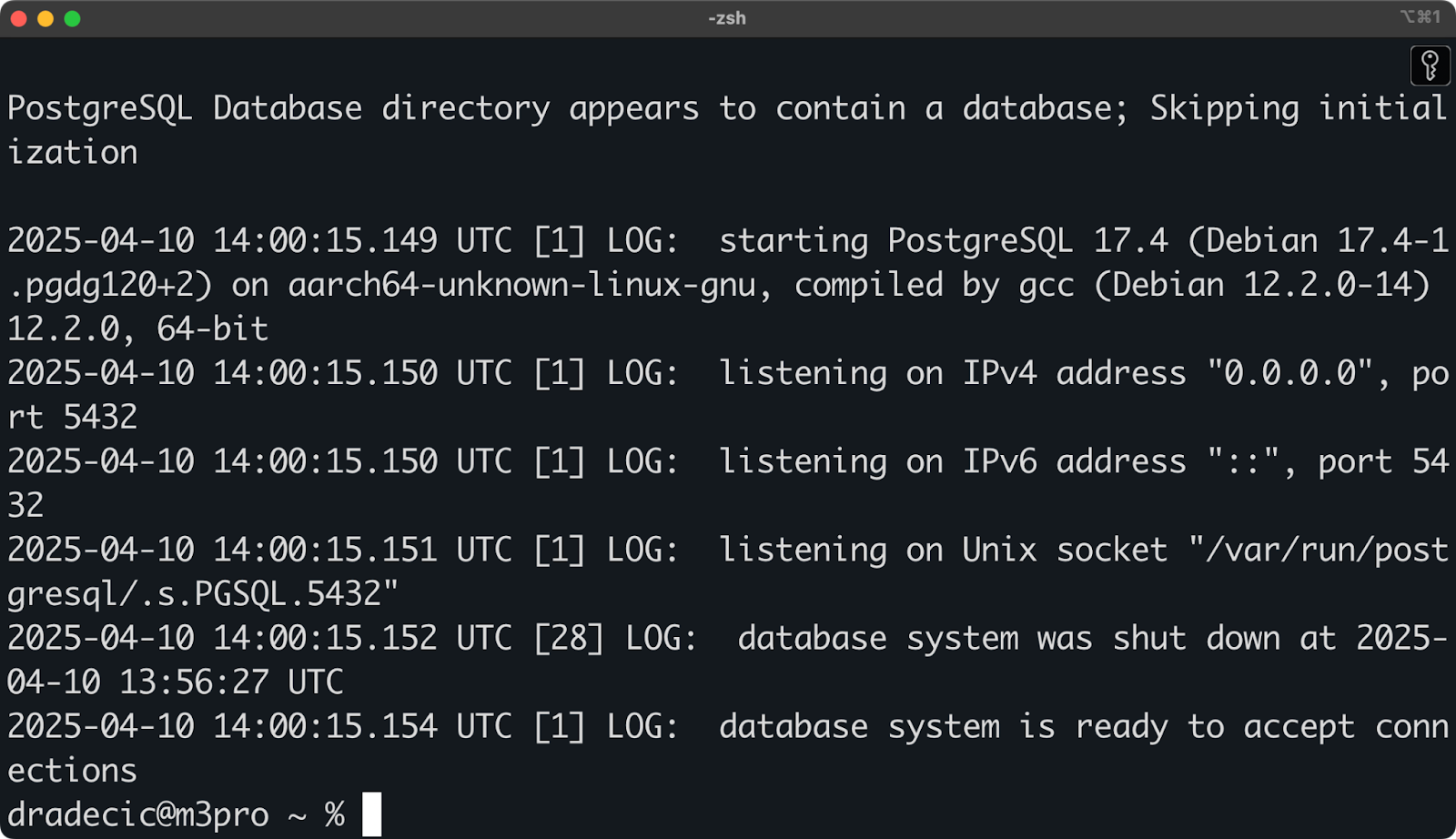
Imagen 12 - Visualización de los registros de los contenedores
Por otra parte, si quieres seguir los registros en tiempo realéste es el comando que debes ejecutar:
docker logs -f postgres-db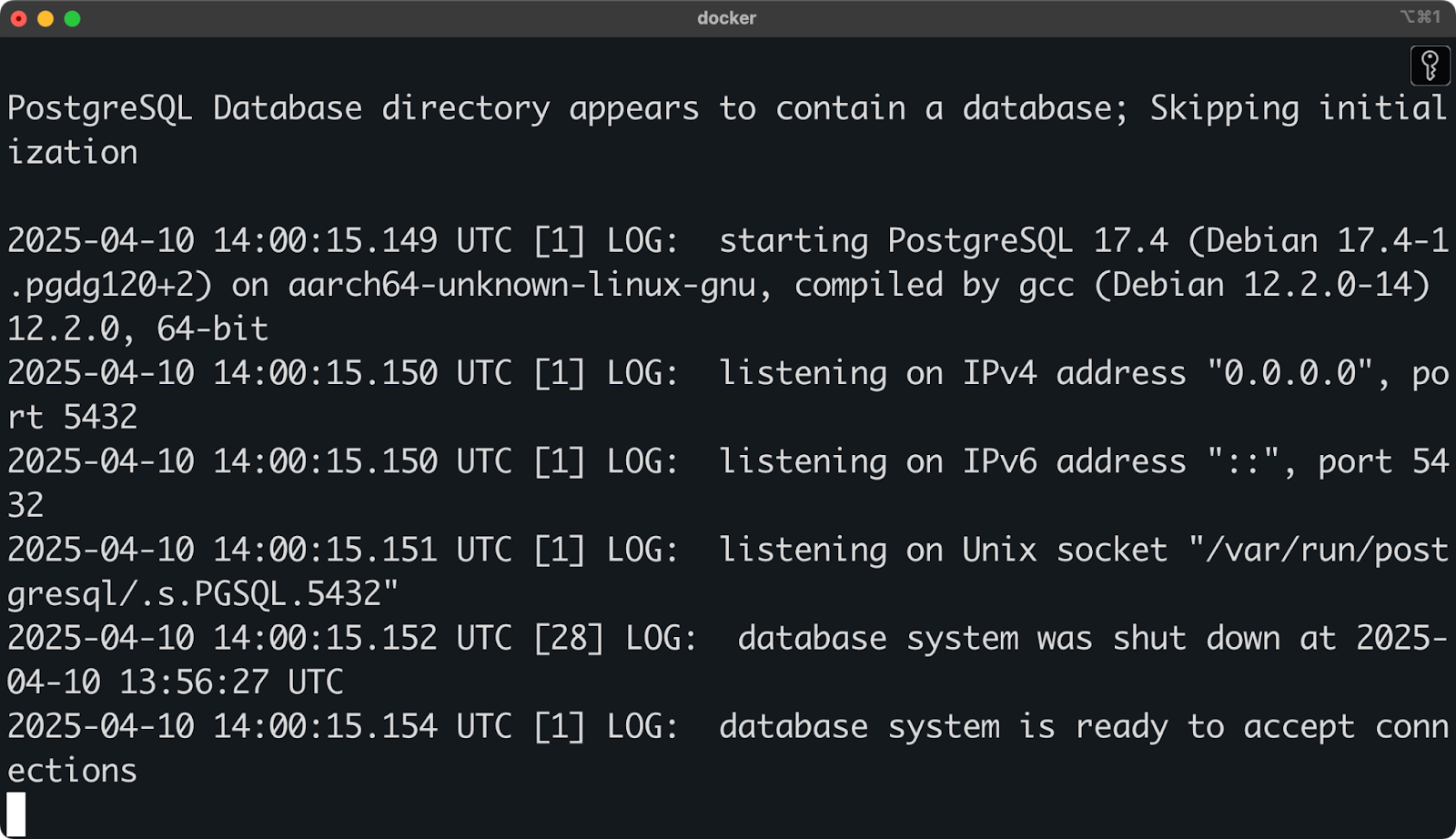
Imagen 13 - Visualización de los registros de los contenedores en tiempo real
Esto es especialmente útil para depurar problemas de conexión u observar la actividad de la base de datos durante el desarrollo.
Pulsa Ctrl+C/CMD+C para dejar de seguir los registros.
Actualizar PostgreSQL en Docker
Con el tiempo, querrás actualizar tu versión de PostgreSQL para obtener las últimas funciones, mejoras de rendimiento y parches de seguridad.
En el momento de escribir esto, postgres:17.4 es la última versión, pero supongamos teóricamente que se ha publicado postgres:17.5. Esta sección te mostrará cómo actualizar la versión de la base de datos en tu contenedor.
Para empezar, extrae la última imagen de PostgreSQL (o una versión específica):
docker pull postgres:17.5A continuación, detén y elimina el contenedor existente:
docker stop postgres-db
docker rm postgres-dbPor último, crea un nuevo contenedor con el mismo volumen:
docker run --name postgres-db \
-e POSTGRES_PASSWORD=mysecretpassword \
-e POSTGRES_USER=myuser \
-e POSTGRES_DB=mydatabase \
-v postgres-data:/var/lib/postgresql/data \
-p 5432:5432 \
-d postgres:17.5Como estás utilizando el mismo volumen (postgres-data), se conservarán todos tus datos existentes.
Si estás actualizando a una versión nueva importante (como de la 17 a la 18), PostgreSQL ejecutará automáticamente las migraciones de datos necesarias cuando se inicie. Ten en cuenta estas cosas:
- Las actualizaciones de versiones importantes deben probarse primero en un entorno que no sea de producción.
- Haz siempre una copia de seguridad de tu volumen de datos antes de actualizar una versión importante.
- Comprueba las notas de la versión de PostgreSQL para ver si hay cambios de última hora.
Para crear una copia de seguridad antes de actualizarejecuta el siguiente comando:
docker run --rm -v postgres-data:/data -v $(pwd):/backup postgres:17.4 \
bash -c "pg_dumpall -U myuser > /backup/postgres_backup.sql"Esto crea un archivo de copia de seguridad SQL en tu directorio actual que puedes utilizar para restaurar tus datos si algo va mal.
>Puede que encuentres útil nuestra Hoja de trucos sobre los fundamentos de PostgreSQL yy como referencia rápida mientras trabajas en Docker.
En la siguiente sección, cubriré las mejores prácticas para utilizar PostgreSQL en Docker, incluyendo consideraciones de seguridad y consejos de optimización.
Buenas prácticas para utilizar PostgreSQL en Docker
La flexibilidad de Docker conlleva responsabilidad. En esta sección, compartiré algunas buenas prácticas para asegurarme de que tu configuración de PostgreSQL en contenedores es fiable, segura y sigue los estándares del sector.
Mantén tus datos seguros con copias de seguridad periódicas
Independientemente de cómo ejecutes PostgreSQL, las copias de seguridad periódicas son imprescindibles. He mencionado las copias de seguridad en la sección anterior, pero aquí es donde voy a dar un paso más.
La forma más sencilla de hacer una copia de seguridad de una base de datos PostgreSQL que se ejecuta en Docker es utilizando pg_dump:
docker exec -t postgres-db pg_dump -U myuser mydatabase > backup.sql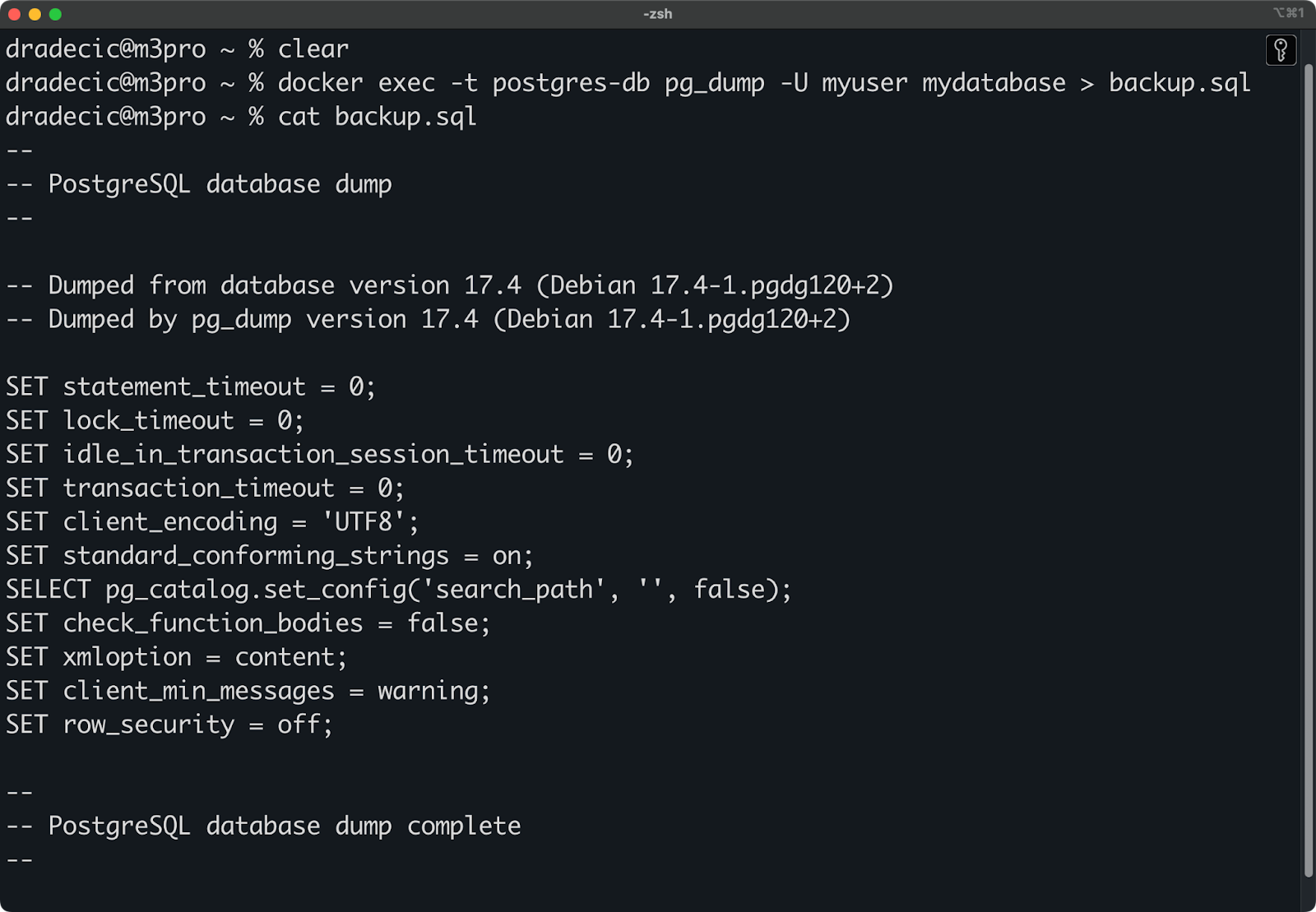
Imagen 14 - Copia de seguridad de PostgreSQL
Para realizar una copia de seguridad completa de todas las bases de datos, incluidos los roles y los tablespaces, utiliza pg_dumpall:
docker exec -t postgres-db pg_dumpall -U myuser > full_backup.sql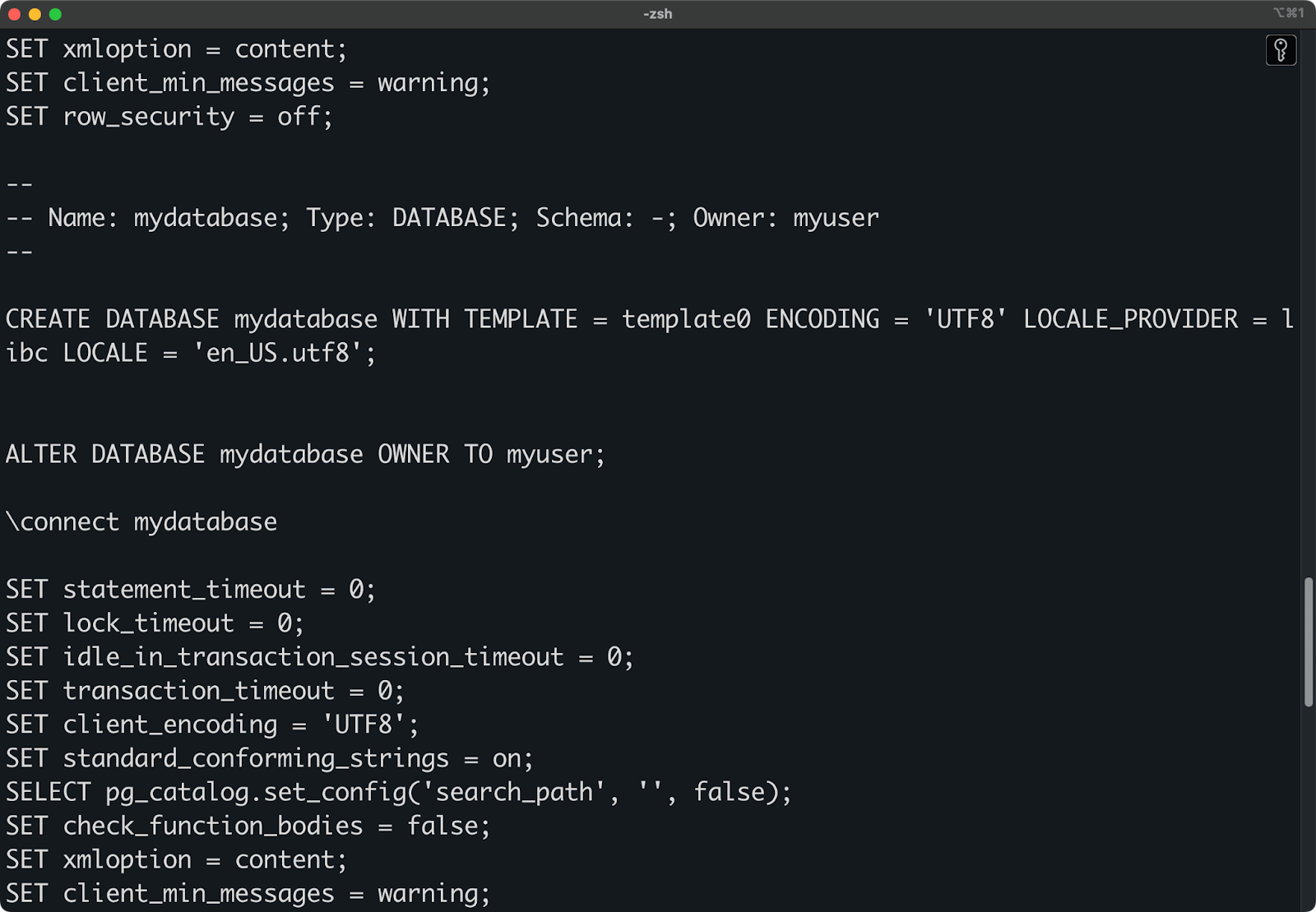
Imagen 15 - Copia de seguridad completa de la base de datos PostgreSQL
Esta imagen muestra sólo un par de comandos de copia de seguridad, ya que no es posible ajustarlo todo a la pantalla.
En automatizar tus copias de seguridadpuedes crear un sencillo script de shell y ejecutarlo con cron:
#!/bin/bash
# backup.sh
TIMESTAMP=$(date +"%Y%m%d")
BACKUP_DIR="/Users/dradecic/Documents/pg-backups"
# Make sure the backup directory exists
mkdir -p $BACKUP_DIR
# Create the backup
docker exec postgres-db pg_dumpall -U myuser | gzip > $BACKUP_DIR/postgres_$TIMESTAMP.sql.gz
# Remove backups older than 30 days
find $BACKUP_DIR -name "postgres_*.sql.gz" -mtime +30 -deleteHaz que el script sea ejecutable y ejecútalo:
chmod +x backup.sh
bash backup.sh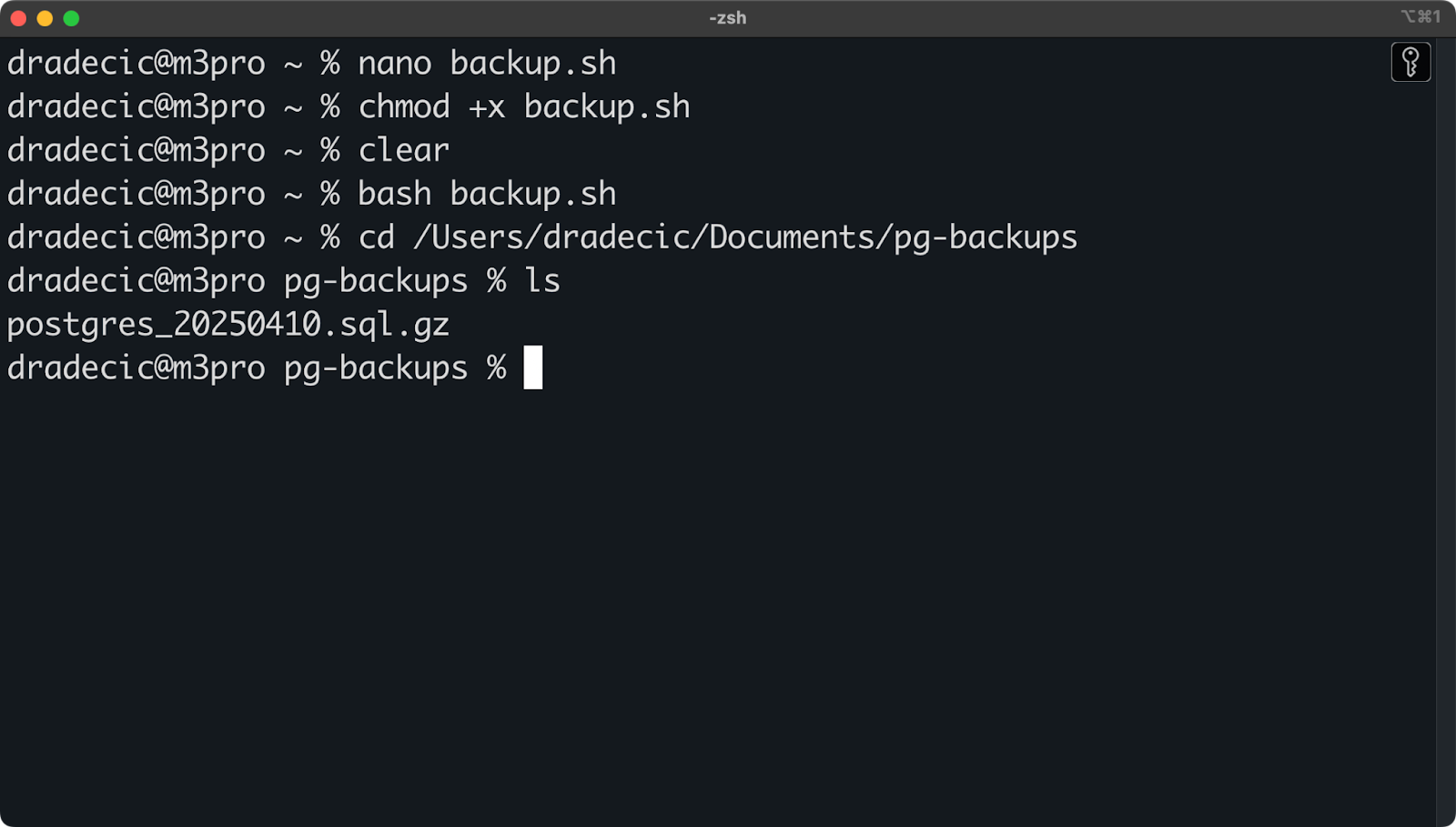
Imagen 16 - Ejecutar un script de copia de seguridad de una base de datos PostgreSQL
Para automatizar completamente la copia de seguridad, puedes añadir el script a tu crontab para que se ejecute diariamente:
0 3 * * * /path/to/backup.shEste programa ejecuta la copia de seguridad todos los días a las 3 de la madrugada, pero, por supuesto, puedes ajustar el horario y la frecuencia según necesites.
>Echa un vistazo a miía completa sobre cron jobs para para saber más sobre esta útil herramienta de automatización.
Para entornos de producción, considera la posibilidad de almacenar las copias de seguridad fuera de las instalaciones o en la nube para la recuperación ante desastres.
Utilizar volúmenes con nombre para la persistencia de datos
Aunque antes he tratado brevemente los volúmenes, merece la pena revisarlos más a fondo.
Como regla general, nuncadebes ejecutar PostgreSQL en Docker sin un volumen correctamente configurado. Si lo haces, tus datos se perderán cuando se elimine el contenedor o cuando Docker realice operaciones de limpieza.
Utilizar volúmenes con nombre (en lugar de volúmenes anónimos) facilita mucho la copia de seguridad y la gestión de los datos:
# Create a named volume
docker volume create postgres-data
# Use it when running the container
docker run --name postgres-db \
-e POSTGRES_PASSWORD=mysecretpassword \
-v postgres-data:/var/lib/postgresql/data \
-d postgresAquí no hay nada nuevo.
Los volúmenes con nombre también son más fáciles de respaldar. Para crear una copia de seguridad de todo el volumen, ejecuta el siguiente comando:
docker run --rm -v postgres-data:/data -v $(pwd):/backup alpine tar czf /backup/postgres-data-backup.tar.gz /dataEsto creará un archivo postgres-data-backup.tar.gz en la misma carpeta desde la que has ejecutado el comando.
Ahora, para restaurar este volumen, ejecuta lo siguiente:
docker run --rm -v postgres-data:/data -v $(pwd):/backup alpine sh -c "cd /data && tar xzf /backup/postgres-data-backup.tar.gz --strip 1"Eso es.
Asegurar PostgreSQL en Docker
Cuando se trata de bases de datos, la seguridad nunca debe ser una idea tardía. Esta subsección te guiará a través de algunas prácticas esenciales para asegurar tu contenedor PostgreSQL.
Utiliza contraseñas fuertes y únicas
Evita las contraseñas predeterminadas o débiles. Genera una contraseña fuerte y aleatoria para tu superusuario PostgreSQL:
export POSTGRES_PASSWORD=$(openssl rand -base64 32)
echo "$POSTGRES_PASSWORD" > postgres-password.txt
docker run --name postgres-db \
-e POSTGRES_PASSWORD="$POSTGRES_PASSWORD" \
-v postgres-data:/var/lib/postgresql/data \
-d postgres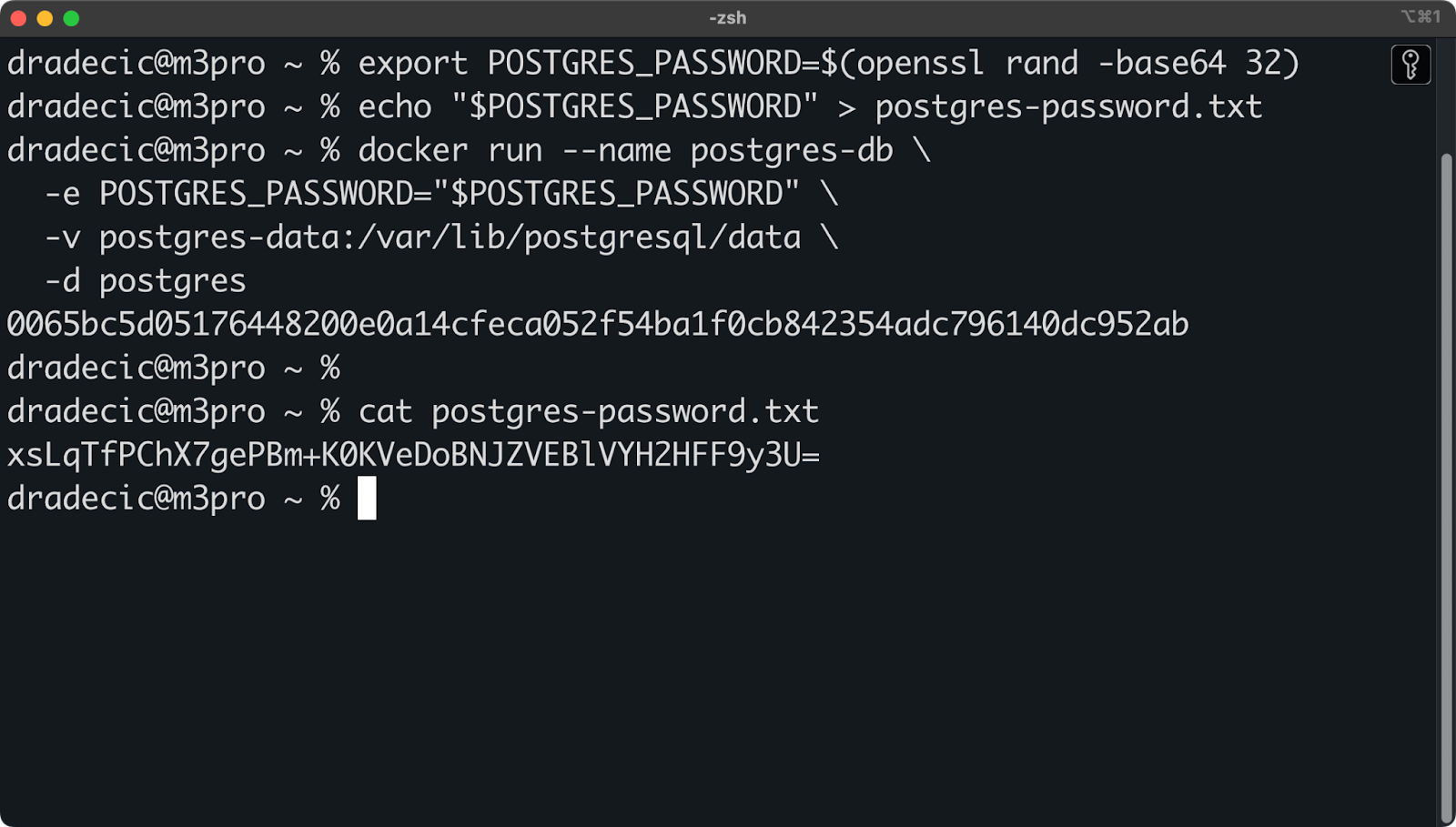
Imagen 17 - Utilizar una contraseña segura
Guarda esta contraseña de forma segura, por ejemplo en un gestor de contraseñas o en un archivo de variables de entorno que no esté registrado en el control de versiones.
Restringir el acceso a la red
Por defecto, Docker expone el puerto PostgreSQL en todas las interfaces. Para mejorar la seguridad, especialmente en producción, restringe el acceso a localhost:
docker run --name postgres-db \
-e POSTGRES_PASSWORD=mysecretpassword \
-p 127.0.0.1:5432:5432 \
-v postgres-data:/var/lib/postgresql/data \
-d postgresUtilizar una configuración PostgreSQL personalizada
Crea una configuración PostgreSQL más segura modificando parámetros como los que se indican a continuación:
# Require SSL
ssl = on
ssl_cert_file = '/etc/ssl/certs/ssl-cert-snakeoil.pem'
ssl_key_file = '/etc/ssl/private/ssl-cert-snakeoil.key'
# Limit connection attempts
max_connections = 100
authentication_timeout = 1min
# Restrict access
listen_addresses = 'localhost'Monta este archivo de configuración al iniciar tu contenedor:
docker run --name postgres-db \
-e POSTGRES_PASSWORD=mysecretpassword \
-v ./pg_hba.conf:/var/lib/postgresql/data/pg_hba.conf \
-v ./postgresql.conf:/var/lib/postgresql/data/postgresql.conf \
-v postgres-data:/var/lib/postgresql/data \
-d postgresActualiza regularmente tu imagen PostgreSQL
Mantén actualizada tu versión de PostgreSQL para obtener los últimos parches de seguridad:
docker pull postgres:latest
docker stop postgres-db
docker rm postgres-db
# Then recreate with the latest imageEstas prácticas recomendadas te permitirán crear un entorno PostgreSQL más fiable y seguro en Docker, adecuado tanto para casos de desarrollo como de producción.
En la siguiente sección, explicaré cómo solucionar los problemas más comunes a los que te puedes enfrentar al ejecutar PostgreSQL en Docker.
Resolución de problemas de PostgreSQL en Docker
Tarde o temprano, te encontrarás con problemas al ejecutar PostgreSQL en Docker. En esta sección trataré los problemas más comunes y sus soluciones, lo que te ahorrará tiempo y frustraciones por el camino.
Problemas comunes con los contenedores PostgreSQL
Un problema común al que se enfrentan muchos usuarios es que su contenedor sale inmediatamente después de iniciar. Si ése es tu caso, comprueba los registros para identificar el problema:
docker logs postgres-dbTu error podría estar relacionado con problemas de permisos en los volúmenes montados. Si es así, verás un mensaje de registro similar:
initdb: could not change permissions of directory "/var/lib/postgresql/data": Operation not permittedPara solucionar este problema, comprueba la propiedad y los permisos de tu volumen y luego corrígelo si es necesario:
# Check the ownership
docker run --rm -v postgres-data:/data alpine ls -la /data
# Fix the permissions
docker run --rm -v postgres-data:/data alpine chmod 700 /dataOtro problema común es la falta de variables de entorno necesarias. Un mensaje de registro típico cuando ocurre tiene este aspecto:
Database is uninitialized and superuser password is not specifiedPara solucionarlo, asegúrate de que estás configurando la variable de entorno POSTGRES_PASSWORD necesaria -o cualquier otra variable de entorno, en realidad-:
docker run --name postgres-db \
-e POSTGRES_PASSWORD=mysecretpassword \
-v postgres-data:/var/lib/postgresql/data \
-d postgresTambién es frecuente el error "El directorio de datos no está vacío pero faltan archivos PostgreSQL". Este es el mensaje de registro que probablemente verás:
PostgreSQL Database directory appears to contain a database; Skipping initializationSeguido de errores sobre archivos que faltan.
Esto suele ocurrir cuando has montado un volumen que contiene archivos pero no una base de datos PostgreSQL válida. Puede que tengas que reinicializar utilizando un nuevo volumen:
docker volume create postgres-data-new
docker run --name postgres-db \
-e POSTGRES_PASSWORD=mysecretpassword \
-v postgres-data-new:/var/lib/postgresql/data \
-d postgresResolver problemas de conectividad
Si no puedes conectarte a tu base de datos PostgreSQL que se ejecuta en un contenedor, empieza por confirmando que el contenedor se está ejecutando:
docker ps | grep postgres-dbSi no aparece, es posible que se haya bloqueado. Comprueba los registros como se ha descrito anteriormente.
Si aparece en la lista pero sigues sin poder conectarte, verifica la asignación de puertos:
docker port postgres-dbDeberías ver algo así:
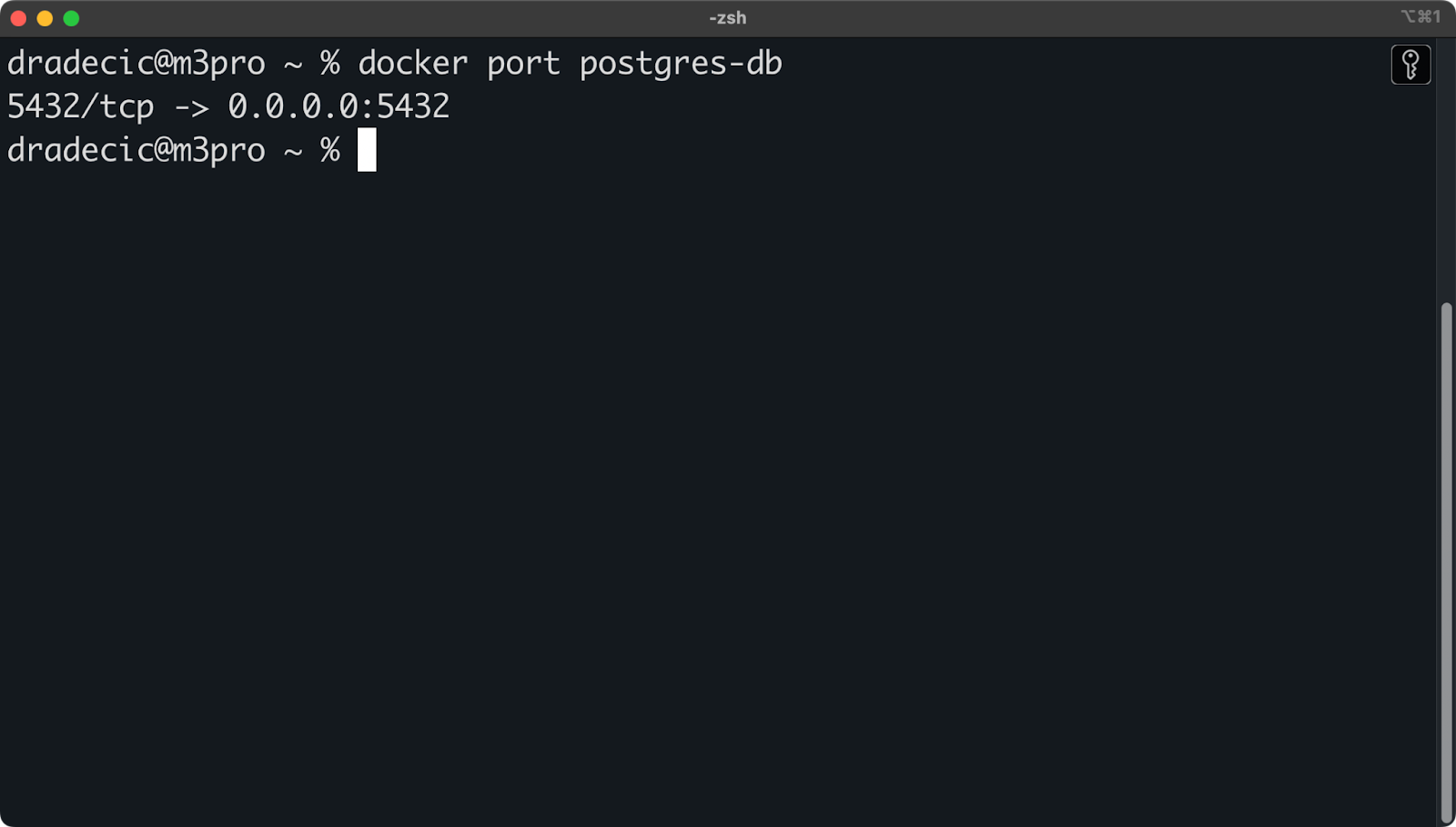
Imagen 18 - Cartografía del puerto de contenedores
Si no es así, puede que tu asignación de puertos sea incorrecta. Vuelve a crear el contenedor con la opción -p adecuada.
Si sigues sin poder conectarte a la base de datos, es hora de comprobar la configuración de la conexión. Comprueba estos parámetros:
- Nombre de host:
localhosto127.0.0.1(no el nombre del contenedor). - Puerto: El puerto host de tu mapeo (normalmente 5432).
- Nombre de usuario: El valor de
POSTGRES_USER(por defecto es "postgres"). - Contraseña: El valor de
POSTGRES_PASSWORD. - Base de datos: El valor de
POSTGRES_DB(por defecto es el mismo quePOSTGRES_USER).
Inténtalo de nuevo después de solucionar estos problemas. Si el problema persiste, debes probar la conectividad desde dentro del contenedor:
docker exec -it postgres-db psql -U postgresSi esto funciona, el problema está en la asignación de puertos o en la red externa.
Por último, puedes comprobar si hay problemas con el cortafuegos. Puede que el cortafuegos de tu sistema esté bloqueando las conexiones al puerto PostgreSQL, así que compruébalo:
# Linux
sudo iptables -L | grep 5432
# macOS
sudo pfctl -sr | grep 5432Comprobando estos problemas comunes, deberías ser capaz de identificar y resolver la mayoría de los problemas con PostgreSQL en Docker. Si sigues atascado, la documentación de PostgreSQL y Docker y los foros de la comunidad son recursos excelentes para solucionar problemas más específicos.
Resumiendo Base de datos PostgreSQL en Docker
Y ahí lo tienes: ¡la guía definitiva para configurar y ejecutar bases de datos PostgreSQL en Docker! He cubierto todo lo que necesitas saber para empezar, desde configurar tu primer contenedor hasta configurar, conectar y gestionar tu base de datos.
Las opciones tradicionales de PostgreSQL, como instalar la base de datos localmente o aprovisionarla en la nube, son subóptimas o caras para fines de desarrollo. Docker salva esta distancia. No importa si lo utilizas para desarrollo local, pruebas o incluso entornos de producción, PostgreSQL en contenedor ofrece una flexibilidad y consistencia difíciles de superar.
Ahora estás más que preparado para integrar la base de datos Postgres en Docker en tus aplicaciones.
Si quieres profundizar más, te recomiendo estos cursos de DataCamp:
Preguntas frecuentes
¿Por qué debería ejecutar PostgreSQL en Docker en lugar de una instalación tradicional?
Utilizar PostgreSQL en Docker ofrece una instalación simplificada, entornos consistentes en diferentes máquinas y aislamiento de otros componentes del sistema. Te permite ejecutar simultáneamente varias versiones de PostgreSQL sin conflictos, facilita la actualización y la degradación, y permite una rápida configuración y desmontaje para el desarrollo y las pruebas. Los contenedores Docker también utilizan menos recursos del sistema en comparación con las máquinas virtuales.
¿Cómo me conecto a una base de datos PostgreSQL que se ejecuta en Docker?
Puedes conectarte a una base de datos PostgreSQL que se ejecute en Docker utilizando el comando docker exec -it postgres-db psql -U myuser -d mydatabase para acceder a la herramienta de línea de comandos psql directamente en el contenedor. Alternativamente, puedes utilizar herramientas GUI como pgAdmin, DBeaver o TablePlus conectándote a localhost (o 127.0.0.1) en el puerto que hayas asignado (normalmente 5432) con tu nombre de usuario y contraseña configurados.
¿Qué ocurre con mis datos PostgreSQL cuando elimino un contenedor Docker?
Cuando eliminas un contenedor Docker, los datos almacenados en su interior se pierden, a menos que hayas configurado un volumen. Al utilizar volúmenes con nombre (como docker volume create postgres-data), los datos de tu base de datos persisten fuera del sistema de archivos del contenedor. Esto significa que puedes detener, eliminar o actualizar con seguridad tu contenedor PostgreSQL sin perder tus datos, siempre que montes el mismo volumen al crear un nuevo contenedor.
¿Cómo hago una copia de seguridad de mi base de datos PostgreSQL ejecutada en Docker?
Para hacer una copia de seguridad de una base de datos PostgreSQL que se ejecuta en Docker, puedes utilizar el comando pg_dump con: docker exec -t postgres-db pg_dump -U myuser mydatabase > backup.sql. Para una copia de seguridad completa que incluya todas las bases de datos y funciones, utiliza pg_dumpall. Puedes automatizar las copias de seguridad mediante un script de shell con tareas cron para que se ejecuten a intervalos programados e incluyan funciones como la compresión y la rotación de copias de seguridad antiguas.

